
Pro každou aplikaci spuštěnou v systému Microsoft Windows vytvoří operační systém svůj vlastní úkol, jinými slovy, přidělí určité množství paměti RAM pro tento program a řídí činnost aplikace načtené do paměti pomocí počítačových prostředků. Kromě úkolů v systému Windows XP existují i procesy - adresní prostor virtuální paměti vyhrazený pro program nebo samotný operační systém k provádění jakýchkoli postupů. Jeden úkol může v systému Windows aktivovat několik různých procesů: například webový prohlížeč může současně přistupovat k portu modemu a přijímat a odesílat veškerá data a zobrazovat na obrazovce výsledek apletu Java zabudovaného do webové stránky. Každému procesu je automaticky přiřazeno individuální identifikační číslo, tzv. Process ID nebo PID, určené k jedinečné identifikaci procesu v systému.
Pokud program, který jste spustili nečekaně, přiměl počítač zamrznout, ve většině případů není nutné uchýlit se k nouzovému restartu: stačí najít problém, který způsobil havárii v paměti, a odstranit ji, tedy násilně zastavit její další spuštění. Je také možná jiná situace: uzavření neočekávaně „zamrznutého“ programu odstraněním úlohy nebudete moci pokračovat v přerušené práci s žádným souborem nebo dokumentem. Pokud například odstraníte aplikaci Microsoft Word z paměti počítače, nelze do ní znovu načíst text, který jste právě editovali, protože operační systém se domnívá, že tento dokument již používá jiný program. K těmto jevům dochází, protože po odstranění úkolu zůstal proces iniciovaný touto úlohou v paměti - v našem případě jde o proces zpracování dokumentu Word. Zastavením procesu, který způsobuje chyby, můžete pokračovat v práci se systémem Windows XP v normálním režimu.
Ke správě úkolů a procesů poskytuje systém Microsoft Windows XP speciální systémový nástroj nazvaný Správce úloh systému Windows, jehož okno se objeví na obrazovce po stisknutí klávesové zkratky Ctrl + Alt + Del
Okno nástroje Správce úloh Windows XP má pět funkčních karet.
Tab Aplikace (Aplikace) obsahuje seznam všech úloh spuštěných v systému: v poli Výzva (Úkol) zobrazí název úlohy v poli Stav (Status) - jeho aktuální stav. Normálním stavem úkolu je běžící stav. Pokud je úloha zamrzlá a neodpovídá na systémové požadavky, bude její stav definován jako neodpovídá.
Chcete-li některou z úloh odebrat, vyberte ji kliknutím myší v nabídce Úkol a klepnutím na tlačítko Ukončit úlohu.
Chcete-li přepnout na úkol, tj. Otevřít jeho okno na obrazovce, vyberte požadovaný úkol v seznamu a klikněte na tlačítko Přepnout na.
Nový úkol můžete zahájit kliknutím na tlačítko. Nová výzva (Nový úkol) a zadáním celého názvu a cesty k programu, který má být spuštěn, v odpovídajícím poli okna, které vizuálně otevře nebo definuje tento program pomocí tlačítka Recenze (Procházet).
Tab Procesy (Procesy) vám umožňuje řídit procesy probíhající v systému.
Nabídka na této kartě zobrazuje názvy procesů - Image Name (Image Name), identifikátory iniciátorů procesů - User Name (User Name), charakteristiky hardwarového zpracování procesů - CPU (CPU) a množství RAM obsazené procesy - Memory (Využití paměti). Zobrazení dalších charakteristik procesu (například PID, rozsah I / O, mezipaměť použitá v procesu atd.) Můžete povolit pomocí funkce Select Columns v nabídce Zobrazit. Chcete-li proces zastavit, vyberte jeho název kliknutím myši a kliknutím na tlačítko Dokončete proces (Ukončení procesu).
Pokud chcete, aby se v této nabídce zobrazovaly procesy iniciované všemi uživateli systému, zaškrtněte políčko Zobrazit procesy od všech uživatelů. Můžete také nastavit prioritu procesu, pokud kliknete pravým tlačítkem myši na jeho název, vyberte položku v zobrazené nabídce. Priorita (Nastavit prioritu) a označte režim provedení přiřazený k tomuto procesu:
Real time (Realtime) - režim v reálném čase (všechny požadavky iniciované procesem jsou systémem přijaty po přijetí);
Vysoká - nejvyšší priorita;
Nadprůměrný (AboveNormal) - vysoká priorita;
Střední (Normální) - standardní priorita;
Podprůměrný (DolníNormální) - nízká priorita;
Nízká - nejnižší priorita.
Čím vyšší je priorita procesu, tím rychleji jsou prováděny požadavky iniciované tímto procesem. U procesů s vysokou prioritou poskytuje systém především hardwarové a softwarové prostředky. Při redistribuci priorit procesu je třeba mít na paměti, že pokud nastavíte prioritu na sekundární proces, priorita jednoho ze systémových procesů důležitých pro Windows se může automaticky snížit, v důsledku čehož se výrazně sníží rychlost systému jako celku nebo provedení tohoto procesu bude zcela blokováno. , což způsobí zamrznutí počítače. Jeden z procesů by měl mít vysokou prioritu, pouze pokud je jeho provedení s „normální“ prioritou z nějakého důvodu obtížné nebo nemožné..
Tab Výkon Okno (Výkon) Správce úloh systému Windows obsahuje informace o zatížení procesoru, paměti RAM a použití dalších prostředků hardwaru počítače.
Zejména grafy Využití CPU a Historie využití CPU ukazují zatížení procesoru počítače, indikátory využití PF a chronologii historie využití PF - použijte stránkovací soubor pro ukládání do mezipaměti systému indikátor dat Fyzická paměť - fyzické zatížení paměti v kilobajtech.
Podobně tab Síť (Networking) ukazuje zatížení vaší místní sítě.
A konečně, pokud chcete vidět seznam všech uživatelů, kteří v současné době pracují s vaším systémem, přejděte na kartu Uživatelé (Uživatelé).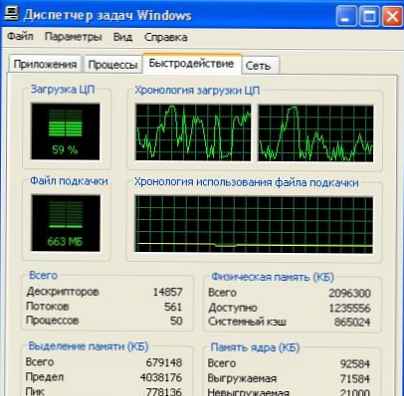
Pokud jste v systému zaregistrováni jako správce tohoto počítače, můžete jednoho z uživatelů odpojit zvýrazněním názvu jeho relace Windows v nabídce kliknutím myši a kliknutím na tlačítko Zakázat (Odpojit). Kromě toho mu můžete odeslat zprávu stisknutím tlačítka Odeslat zprávu (Odeslat zprávu). Chcete-li ukončit aktuální relaci s Windows, klikněte na tlačítko Jděte ven ze systému (odhlášení).











